Привет, сегодня хотел поговорить о сервисе Wink. Это мультимедийная ОТТ-платформа от Ростелекома для просмотра фильмов, сериалов и телевизионных каналов. По сути — это домашний онлайн-кинотеатр, аналог Ivi, Okko и Megogo.
Для просмотра контента подойдет любое устройство: телевизор со Smart TV или без — с помощью ТВ-приставки, телефон или планшет, компьютер или ноутбук. Устанавливаете приложение, регистрируетесь в нем и используете до 5 устройств на одном аккаунте.
С момента запуска прошло больше года, поэтому я решил обновить и дополнить свой обзор актуальной информацией. За это время Ростелеком перевел свое интерактивного телевидение на платформу Wink.
В статье описал:
- Переход ИТВ на Wink.
- Устройства, которые поддерживают приложение — телевизоры, телефоны и ТВ-приставки.
- Способы установки в зависимости от ПО.
- Регистрацию на сайте и в приложении.
- Возможности платформы, доступные функции — мультискрин, мультирум, управление просмотром, родительский контроль и загрузка контента на телефон.
- Взаимодействие с Wink — активация промокода, управление учетной записью, покупка контента и оплата услуг.
- Предоставляемый контент — подписки, ТВ-каналы, фильмы, сериалы и обучающие материалы.
Статья получилась большой, поэтому, если есть конкретный вопрос — воспользуйтесь содержанием или напишите мне в комментариях.
- Видеоинструкция
- Переход ИТВ на Wink
- Поддерживаемые устройства
- Как подключить
- STB от Ростелекома
- Установка приложения
- Телевизоры LG
- Телевизоры Samsung
- Телевизоры на ОС Android — Sony, Philips, ТВ-приставки Android TV
- ТВ-приставки Apple TV
- iPhone и iPad
- Телефоны и планшеты на ОС Android.
- Регистрация
- Телевизоры и ТВ-приставки
- Телефоны и планшеты
- Компьютеры и ноутбуки
- Вход в учетную запись
- Возможности
- Мультискрин
- Мультирум
- Управление просмотром
- Родительский контроль
- Скачать фильм или сериал
- Взаимодействие
- Добавить устройство к аккаунту
- Проверить подключенные устройства, удалить лишние
- Настройка времени в регионе
- Выбор размера шрифта интерфейса
- Смена пин-кода
- Защита от покупки
- Активировать промокод
- Покупка контента, оплата подписок
- Отключить Wink, удалить приложение
- Служба поддержки
- Контент
- Подписки
- Детям, лицей
- Телевидение
- Фильмы и сериалы
- Переводы Goblina
- UFC
- Итог
Видеоинструкция
Недавно сняли видео о том, как подключить Wink на телевизоре, телефоне, компьютере. Рассказали о самых полезных функциях. В статье более подробно описаны тонкости взаимодействия с сервисом, но если вам нужна общая инструкция и больше импонирует видеоформат, то рекомендую ознакомиться.
Переход ИТВ на Wink
ИТВ от Ростелекома — возможность смотреть цифровое телевидение на телевизоре без Smart TV. Для этого к нему нужно подключить STB приставку с определенным ПО, которая принимает и обрабатывает сигнал, а после транслирует его на ваш телевизор.
Изначально ИТВ транслировалось на одну платформу, а Wink — на другую. Сейчас их объединили, из-за этого поменялся внешний вид интерфейса.

Основной плюс — это возможность привязать к учетной записи другие устройства, чтобы купленный вами контент распространялся и на них.
Поддерживаемые устройства
Телевизоры со Smart TV:
- LG — операционная система webOS 3.0 и выше.
- Samsung — начиная с 2013 года на ОС Tizen.
- Другие телевизоры на операционной системе Android TV версии 5.0 и выше. Сюда входят Sony, Philips.
Телевизионные приставки:
- Apple TV версии 10.0 и выше;
- Android TV версии 5.0 и выше.
Телефоны и планшеты:
- iOS версии 10.0 и выше;
- Android версии 4.4 и выше.
Для компьютеров и ноутбуков, вне зависимости от ОС — Windows 10, Windows 7, macOS, специального приложения нет. Пользоваться сервисом можно с помощью браузера через сайт wink.rt.ru.
Как подключить
Для взаимодействия с сервисом Wink нужно создать учетную запись.
Она распространяется на все ваши устройства. Зарегистрируйтесь один раз на телевизоре, телефоне или компьютере и после используете эту учетную запись на других ваших девайсах. При аренде или покупке STB от РТК она создается автоматически, в договоре будут указаны логин и пароль для активации.
К одному аккаунту можно подключить не более 5 устройств. Если подключите шестое, то будет предложено отключить одно из ранее подключенных. Также в настройках можно отключить любое устройство, если не планируете больше его использовать.
STB от Ростелекома
Отдельно опишу подключение STB от РТК к телевизору, оно отличается от других устройств. Первым делом подсоедините все провода.

После выберите корректный режим вещания телевизора, на экране появится загрузка.
При покупке или аренде приставки вам создадут учетные данные — логин и пароль, и укажут их в договоре. При первой активации сервис запросит их — введите данные и нажмите «Ок». Пройдет еще несколько секунд и STB активируется под вашей учетной записью.
STB от РТК отличается от других ТВ-приставок — Apple TV, Android TV. Она работает только на платформе Wink.
Последнее, что нужно сделать — указать ваш мобильный телефон в настройках. С помощью этого вы сможете добавлять другие устройства — телевизор со Smart TV, телефон и т. д. к вашему аккаунту и полноценно пользоваться всеми возможностями платформы Wink.
Для того, чтобы пульт от ТВ-приставки включал/выключал телевизор, прибавлял/убавлял звук, его нужно настроить.
Установка приложения
Для других устройств алгоритм один — открываете магазин приложений, в поиске пишите «Wink» и устанавливаете его. Сложность в том, что внешний вид интерфейса зависит от типа устройства и ПО. Сделал описание установки с фотографиями интерфейса для следующих устройств и производителей:
- Телевизоры LG.
- Телевизоры Samsung.
- Телевизоры Sony, Philips и другие устройства на ОС Android. Сюда также входят ТВ-приставки Android TV, так как у них одинаковый интерфейс.
- ТВ-приставки Apple TV.
- iPhone и iPad.
- Телефоны и планшеты на ОС Android.
После установки приложения переходите к регистрации.
Телевизоры LG
Проверил на модели 55UJ67OV. Версия ПО: webOS 05.80.10.
Зайдите в меню, если у вас такой же пульт, нажмите на кнопку «Домик, Recents», откроется меню.

Пролистайте вправо, выберите «Store».

Сверху нажмите на поиск.

В поиске наберите «wink», выберите приложение.

Нажмите «Установить».

Телевизоры Samsung
Проверил на модели UE55MU6100. Версия ПО: Tizen 1250.
Зайдите в меню, если у вас такой же пульт, нажмите на кнопку «Домик», откроется меню. Нажмите на «Поиск».

В поле впишите «wink», выберите приложение.

Нажмите «Установить».

Телевизоры на ОС Android — Sony, Philips, ТВ-приставки Android TV
Проверил на модели KD-55XE8596. Версия ПО: PKG6.5629.0177EUA.
Зайдите в меню, на пульте нажмите «HOME».

В списке найдите «Google Play Store», выберите его.

Слева нажмите на поиск.

Введите «wink», выберите приложение.

Нажмите «Установить».

ТВ-приставки Apple TV
Проверил на версии ПО: tvOS 12.1.2.
На пульте нажмите кнопку «Экран», откроется меню, выберите «App Store».

В меню выберите «Поиск».

Введите «wink», выберите его.

Нажмите «Загрузить».

iPhone и iPad
Зайдите в App Store. Нажмите на «Поиск».

Введите «Wink», нажмите «Search». Скачайте приложение.

Телефоны и планшеты на ОС Android.
Зайдите в «Play Market». В поиске введите «Wink».

Нажмите на поиск, установите приложение.

Регистрация
Сначала написал инструкцию для телевизоров и ТВ-приставок — одинаковая для разных производителей. Затем для телефонов и планшетов на iOS и Android, компьютеров и ноутбуков.
Учетные записи на сайте itv.ru и на приставке ИТВ 2.0 от Ростелекома на Wink не подходят. Нужно регистрировать другую учетную запись.
Телевизоры и ТВ-приставки
Откройте приложение, при первом запуске предложит пройти краткое обучение. Для этого нажмите «Далее» либо «Пропустить», чтобы сразу перейти к регистрации.

В меню зайдите во вкладку «Мое».

Нажмите «Вход или регистрация».

Введите номер вашего мобильного телефона и нажмите «Далее».

На ваш телефон придет SMS-сообщение с кодом, введите его в поле. Нажмите кнопку «Зарегистрироваться».
Если ваш номер телефона уже есть в базе Wink, то вместо нее будет кнопка «Войти» для входа в уже созданную учетную запись.

Появится сообщение — «Регистрация по номеру телефона успешно пройдена!». Можете пользоваться услугами Wink.
Телефоны и планшеты
Зайдите в приложение. На устройствах от Apple нажмите «Еще», затем на «Войти или зарегистрироваться», после «Войти».

На устройствах под Android зайдите в меню, затем нажмите «Войди в аккаунт».

Введите номер вашего мобильного телефона, нажмите «Далее». Придет SMS-сообщение с кодом, введите его в поле. Нажмите кнопку «Регистрация».

Компьютеры и ноутбуки
Отдельного приложения для компьютеров и ноутбуков нет. Для регистрации и дальнейшего использования Wink откройте официальный сайт wink.rt.ru.
В меню — справа сверху экрана нажмите на «Вход | Регистрация».

Введите номер телефона, нажмите «Далее».

Если вашего номера нет в базе Wink, то появится подобное предупреждение, нажмите «Зарегистрироваться».

Сервис отправит вам код через SMS. Введите его в поле и нажмите «Далее».

После корректного ввода появится сообщение об успешной регистрации.
Вход в учетную запись
Учетная запись создается один раз. На других устройствах проходить регистрацию не нужно. Просто скачайте приложение или зайдите на сайт и войдите в свой аккаунт.
Для этого в меню нажмите «Войти или зарегистрироваться» или «Вход | Регистрация». Wink запросит ваш номер телефона, после отправит на него четырехзначный код. Введите его в появившемся поле, нажмите «Войти».
Таким образом подключите остальные ваши устройства.
Возможности
После регистрации на телевизоре, телефоне, планшете или компьютере у вас появится учетная запись — аккаунт.
Здесь рассмотрю все возможности, полезные функции Wink — мультискрин, мультирум, управление просмотром, родительский контроль, скачивание контента на телефон или планшет.
В зависимости от устройства, на котором вы пользуетесь Wink, возможности сервиса, внешний вид интерфейса будут отличаться. Постарался максимально полно описать все услуги под каждое устройство отдельно. Общий список:
- телевизоры через STB приставки от Ростелекома;
- телевизоры через приложения на Smart TV и телевизионные приставки на Android TV и Apple TV;
- телефоны и планшеты через приложения на Android и iOS;
- компьютеры и ноутбуки через официальный сайт wink.rt.ru..
Ниже, в каждом пункте буду указывать цену за услугу. Учитывайте, что цена актуальна на момент написания статьи, в будущем может меняться.
Мультискрин
Это возможность одновременно просматривать весь контент на всех устройствах, подключенных к вашей учетной записи. К аккаунту можно подключить до пяти устройств. Оплаченные подписки, купленные фильмы и сериалы распространяются на них.
Мультискрин также позволяет продолжить просмотр с момента, на котором вы остановились. Начали смотреть передачу на одном устройстве, а продолжили с того же места на другом. Например, включили фильм или сериал дома на телевизоре, продолжили в дороге на смартфоне или планшете.
В меню выберите «Главная», пролистайте вниз до «Последние просмотры». Выберите нужный фильм или сериал и нажмите «Продолжить просмотр».

В браузере мультискрин работает некорректно. Он видит то, что вы смотрели в последний раз, но не запоминает, на какой минуте остановились.

Работает на всех устройствах. Стоимость: бесплатно.
Мультирум
Аналог мультискрина для STB от Ростелекома. Дает возможность смотреть каналы, фильмы и сериалы одновременно на разных телевизорах, подключенных через эти приставки.
То есть, если у вас два и более телевизоров без Smart TV и они работают через подобные приставки, то дополнительно нужно подключить Мультирум. Иначе, когда вы будете смотреть передачу на одном телевизоре, то она же будет транслироваться на другом.

Стоимость: 70 руб. в месяц. Работает на STB от РТК.
Управление просмотром
Эта возможность позволяет:
- ставить передачу или фильм на паузу;
- перематывать назад или вперед, если это не прямой эфир;
- вернуться в начало серии, фильма;
- архив передач.
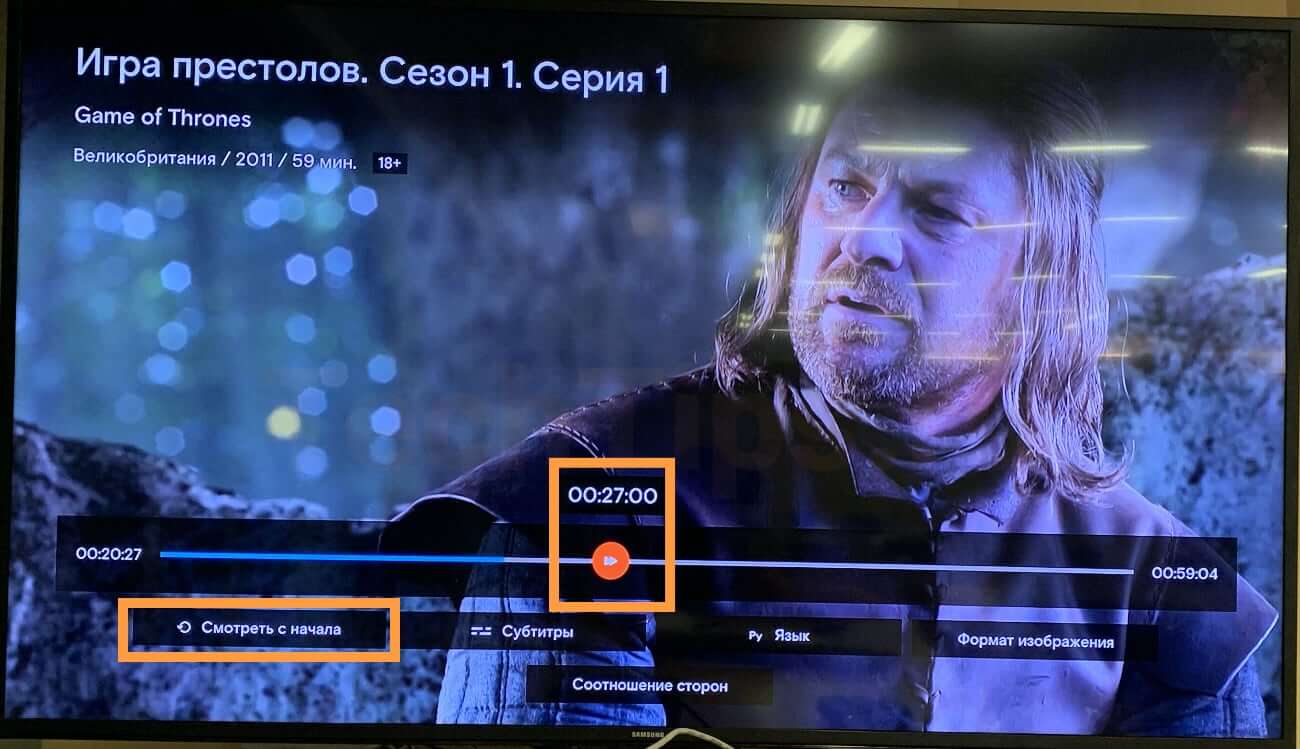
На телефонах и планшетах можно перемотать с помощью двойного нажатия по экрану. Левая часть экрана — назад, правая — вперед. Чтобы прибавить громкость нужно провести пальцем по экрану снизу вверх, чтобы убавить — сверху вниз.
В управление просмотром входит архив передач. Он позволяет посмотреть уже прошедший контент на канале в течении 72 часов с текущего момента. Также есть программа передач на 3 дня вперед.
Для каждого клиента Wink выделяет 7 ГБ дискового пространства на сервере, с возможностью платного расширения файловой квоты. Это место используется для перемотки, паузы и записи ТВ-передач и фильмов. Контент будет доступен в течении 30 дней.
7ГБ около 6 часов контента в HD качестве.
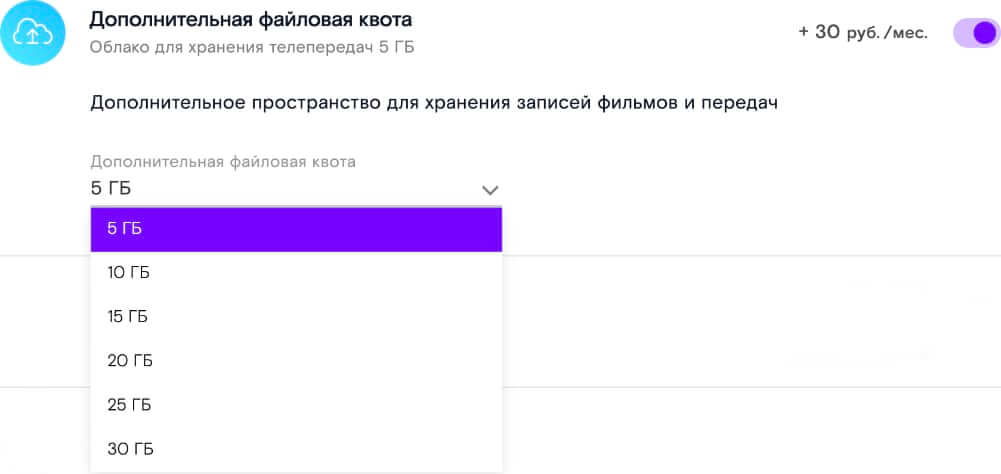
Работает на всех устройствах. Стоимость: на STB приставках от Ростелекома бесплатно в течении двух месяцев, затем 60 руб. в месяц. На других устройствах — бесплатно.

Родительский контроль
Этот сервис позволяет контролировать доступ к контенту в зависимости от выбранного профиля. Поставить ограничение на покупку, скрыть отображение эротики.
По умолчанию есть два профиля:
- основной — 18+, весь контент доступен для просмотра;
- детский — отображается только контент 0+, остальной скрыт для просмотра.
Изначально выбран «Основной» профиль. Для его смены зайдите в «Мое» — «Родительский контроль». Выберите «Детский». На телефонах и планшетах профили находятся сверху в меню.
Здесь же есть кнопка «Добавить» — возможность создать собственный профиль. Их количество неограниченно. Выберите «Добавить», укажите имя профиля, затем «Создать».
Вы попадете в настройки профиля. Как раз здесь можно отключить отображение эротического контента, поставить запрет на покупку, выставить возрастное ограничение с определенными правами доступа.
На текущий момент только на STB от РТК можно поставить запрет на покупку контента.

Можно выставить профиль от 0+ до 18+. Если выберите ограничение 12+, то контент от 0+ до 12+ будет доступен для просмотра, а с рейтингом 16+ и 18+ будет скрыт. Выбрать его не получится.

Для себя обычно выбирают основной профиль — максимальный доступ. Для маленьких детей «Детский» — только мультики и детские передачи. Для подростков можно создать личные профили и выбрать необходимые возрастные ограничения.
Не забудьте выбрать корректные профили на тех устройствах, для которых вы их настраивали.
Работает на всех устройствах. Стоимость: бесплатно.
Скачать фильм или сериал
У Wink есть возможность загрузить фильм, сериал на телефон или планшет и посмотреть его позже, без подключения к интернету. Это позволит сэкономить мобильный трафик. Можно скачать фильм дома по Wi-Fi и посмотреть в дороге на учебу или работу.
Распространяется на контент, который уже куплен или входит в пакет, на который оформлена подписка.
Чтобы скачать фильм на ваше устройство, выберите фильм, нажмите на иконку.

После загрузки зайдите в меню — «Моя коллекция» — «Скаченное». Здесь можно посмотреть весь загруженный контент. Хранится на вашем устройстве в течении 30 дней.
Работает только на телефонах и планшетах. Стоимость: бесплатно.
Взаимодействие
Здесь описал основные способы взаимодействия с платформой. Некоторые возможности недоступны на определенных устройствах, указал ниже.
Также ответил на самые распространённые вопросы. Если вы не нашли интересующую вас тему — напишите мне о ней в комментариях.
Добавить устройство к аккаунту
Для этого нужно просто зайти в приложение на любом из устройств с помощью номера телефона. Подробно описал выше. При этом в аккаунте должно быть свободное место, чтобы вы смогли добавить новое устройство.
Проверить подключенные устройства, удалить лишние
Для просмотра подключенных к вашему аккаунту устройств на телевизорах и ТВ-приставках зайдите в «Мое» — «Мои устройства», на телефонах — меню — «Настройки» — «Мои устройства».

Здесь вы увидите список подключенных устройств к вашему аккаунту — наименование модели и его ПО.
Если какое-то из них вы уже не используете — удалите его, чтобы оно не занимало место. Для этого нажмите на крестик сбоку, после «Удалить».
Настройка времени в регионе
Программа передач зависит от выбранного часового пояса. Эта функция позволяет изменить его.
Зайдите в «Мое» — «Мои настройки» — «Настройки аккаунта» — «Настройка часового пояса». Либо «Мое» — «Настройки» — «Изменить часовой пояс». Здесь выберите необходимый город, соответствующий вашему часовому поясу.

Работает на телевизорах со Smart TV и обычных, которые подключены через ТВ-приставки, включая STB от РТК.
Выбор размера шрифта интерфейса
Позволяет увеличить или уменьшить размер шрифта — заголовки, названия передач, пункты главного меню и т. д.
Зайдите в «Мое» — «Настройки» — «Системные настройки» — «Размер шрифта». Выберите подходящий.

Работает только на STB от РТК.
Смена пин-кода
Для смены пин-кода зайдите в основной профиль. На телевизоре «Мое» — «Родительский контроль», на телефоне выбранный профиль находится сверху в меню. Нажмите на «Пин-код доступа». Сначала введите старый пин-код, по умолчанию 0000, затем новый.

Защита от покупки
Вы можете поставить блок на покупку фильмов, оформление платных подписок.
Для этого нужно зайти в текущий профиль — «Мое» — «Родительский контроль», выберите профиль, который хотите настроить. После в редакторе профиля выберите «Покупка контента» и нажмите «Ок».

Теперь для покупки контента потребуется сначала ввести пин-код. Это обезопасит от случайного нажатия и ненужной траты денег.
При случайной покупке сервис может вернуть вам деньги, если вы не просматривали купленный контент. Для этого обратитесь в техподдержку.
Работает только на STB от РТК.
Активировать промокод
Для этого в телевизоре зайдите в «Мое» — «Настройки» — «Активировать промокод». В телефоне, на планшете и на сайте этот пункт находится в основном меню.

Введите промокод в появившемся поле, нажмите кнопку «Активировать промокод» для подтверждения.
Покупка контента, оплата подписок
Зависит от устройства:
- STB от Ростелекома — деньги списываются с лицевого счета при положительном балансе;
- телефоны и планшеты — Apple Pay и Google Pay, в зависимости от операционной системы;
- остальные — с помощью банковской карты.
Первые два должны быть понятны тем, кто пользуется этими устройствами, рассмотрю остальные.
При выборе любого платного контента платформа запросит ввода реквизитов — номер карты, срок действия и CVC код. Автоматически стоит галочка «Привязать карту», если ее оставить — в будущем вы сможете покупать контент без ввода реквизитов.

Но привязать карту можно и без покупки. Для этого зайдите в «Мое» — «Платежи» и добавьте реквизиты карты, нажав плюс.

Также легко карту можно отвязать, просто нажмите «Удалить карту».

Отключить Wink, удалить приложение
Если больше не планируете пользоваться сервисом, перед удалением отмените все платные подписки, отвяжите банковскую карту.
Чтобы отключить Wink достаточно удалить приложение. Принцип один, удаляется как и любое другое приложение, вне зависимости от устройства — телевизор, телефон, планшет. Нажмите на кнопку «Удалить» или иконку крестика, подтвердите действие.
Служба поддержки
Есть несколько каналов для связи с техподдержкой:
- Горячая линия, телефон: 8-800-510-510-8.
- Электронная почта: [email protected].
- Через приложение на телевизоре или телефоне, через сайт. Зайдите в меню — «Помощь» — «Сообщить о проблеме» или «Обратная связь».
- Через обратную связь на wink.rt.ru, если у вас нет учетной записи. Ссылка на нее внизу на сайте.
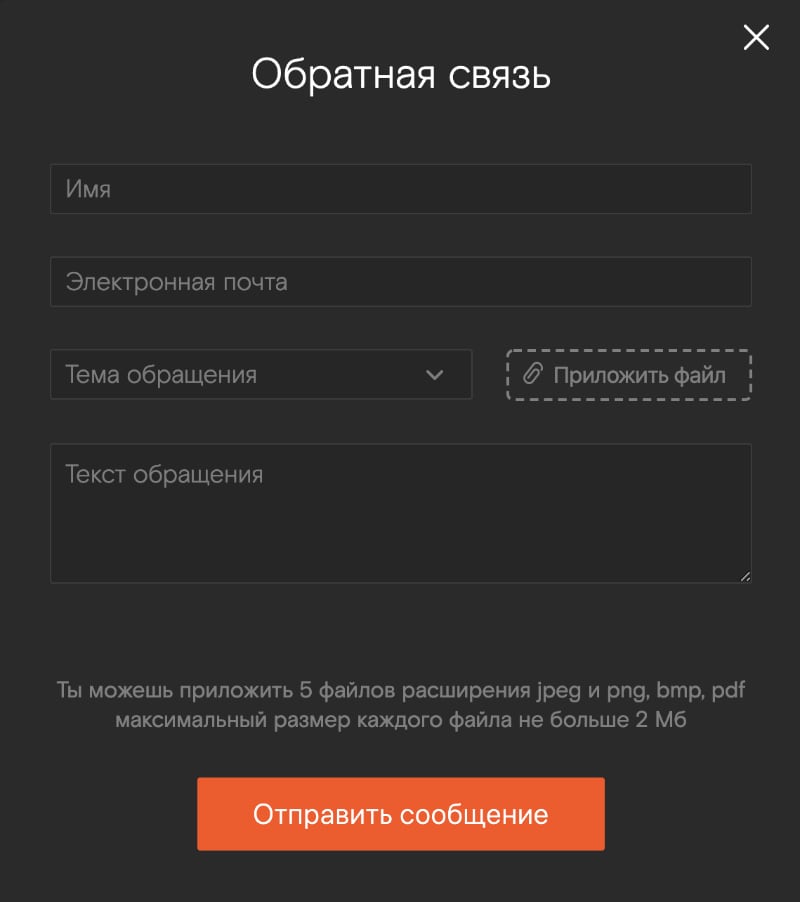
Контент
Wink предоставляет внушительный список ТВ-каналов, фильмов и сериалов. Помимо этого сервис предоставляет:
- обучающие материалы для детей и помощь в подготовке к экзаменам;
- фильмы в переводе Гоблина;
- записи и расписание боев UFC.
Ниже более подробно по каждому пункту и контенте в целом.
Подписки
Wink, как и любой онлайн-кинотеатр, большую часть контента предоставляет через ежемесячную подписку — определенный список каналов, фильмов и сериалов. Обычно, чем интереснее и популярнее контент входит в пакет, тем дороже стоит подписка.
Зайдите в «Подписки». Здесь показан актуальный список доступных подписок на каналы, фильмы, сериалы, обучающие материалы с кратким описанием каждого предложения.

Часть подписок включает в себя только несколько ТВ-каналов, из-за определенного направления в своем контенте — МАТЧ Премьер, МАТЧ Футбол, Взрослый.

Чтобы активировать подписку нажмите кнопку «Подключить» или «Попробовать бесплатно», если такой вариант присутствует.
Тарифы, цены на подписки часто меняются. Поэтому актуальную информацию о пакетах каналов лучше смотреть на сайте или в приложении.
Детям, лицей
Мультики и детские передачи также можно купить навсегда, взять в аренду или активировать подписку на пакет.
Лицей — набор обучающего контента. На текущий момент есть школьная программа по математике и русскому языку, материалы по подготовке к ЕГЭ, курсы для родителей детей до 5 лет, обучение английскому языку.

Телевидение
Бесплатно доступно 20 каналов, всего — более 200. Каждый канал входит в один или несколько ТВ-пакетов.

Фильмы и сериалы
Большинство фильмов покупается навсегда, цена зависит от качества — SD или Full HD. Часть можно взять в аренду на 48 часов, часть входит в подписку. Сериалы также входят в определенную подписку.

Переводы Goblina
Дмитрий Пучков, под псевдонимом «Goblin», сотрудничает с Wink.
Здесь можно найти фильмы в его переводе. Для этого в поиске напишите «Goblin» или «Гоблин», и онлайн-кинотеатр вам их выдаст.

UFC
Отдельным пунктом в меню есть UFC.

В нем в начале указана главная трансляция, которая пройдет в ближайшее время. Кратко описаны возможности Wink. После календарь боев — планируемые и прошедшие. Последние можно посмотреть в записи.
После указаны подписки, в которые входит канал «UFC ТВ».

Также можно подписаться на рассылку, чтобы получать напоминание о предстоящих боях.
Итог
Wink — относительно молодой онлайн-кинотеатр. Ростелеком постепенно улучшает и расширяет его возможности.
Постарался максимально подробно, в зависимости от типа устройства, описать установку и регистрацию приложения, возможности и способы взаимодействия с сервисом, предоставляемый им контент.
А вы пользуетесь онлайн-кинотеатрами? Какими именно? Поделитесь своим опытом взаимодействия, это поможет посмотреть на подобные сервисы с разных углов.
И как считаете, насколько вообще они популярны на текущий момент в России?
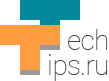











Добрый день. купили приставку винк от ростелекома. но тв не поддерживает винк ( филипс куплен в 2014 году0 хоти купить приставку ( передача сигнала через wi-fi) на тв но не знаем подойдет или нет (не хочется тянуть провода через все комнаты). подойдет ли какая то из этих для приема сигнала от блока винк на тв через приставку путем wi-fi:
— perfeo connect а4529 wi-fi адаптер для dvb-t2 приставок с поддержкой iptv
-iconbit xds300
спасибо за ответ….
Здравствуйте.
К сожалению самостоятельно не тестировал эти приставки, не могу точно сказать о их работе по Wi-Fi.
Самое главное — стабильная работа Wi-Fi и наличие необходимой скорости.
Подскажите, как далеко стоит роутер от телевизора, количество перегородок до него и ваш тарифный план.
Здравствуйте, а возможно подключение YouTube на телевизоре? У меня подключён Wink. Когда я захожу в YouTube, то там нет моего телевизора, то есть он подключён к другой сети , проводно. И ещё вопрос, если подключить телевизор вручную к той сети, к которой подключён телефон, то помимо сети что то изменится, ну логин там, пароль может ещё что то…?
Добрый день. Возможно, нужно скачать приложение YouTube. Немного не понял, про то, что в YouTube нет вашего телевизора и по поводу того, что ваш телевизор подключен к другой сети проводно. В целом, вам просто нужен доступ к интернету, как именно вы к нему подключены не так важно.
Спасибо за подробную инструкцию. Нигде не могу найти ответ на вопрос — как посмотреть информацию о передаче/фильме. У меня LG tv, приложение Wink, смотрю фильм, нажимаю кнопку «вверх» (стрелочка) в верху экрана появляется полоса с названием фильма, часами его показа и начинается информация — о чем эта передача или этот фильм. Буквально пара строк и все обрывается на самом интересном месте. Развернуть эту информацию не могу, если нажму ОК, включается эта передача, вправо или влево — предыдущие или последующие передачи, вниз — управление просмотром, а что ещё можно нажать — не понимаю. Поможете?
Здравствуйте! У меня, к сожалению нет Smart TV, только приставка Wink, но думаю, что разницы особой нет. Если смотреть телеканал, или передачу в архиве, тогда необходимо нажать стрелочку вверх, а далее ОК. А если смотреть фильм или сериал, тогда необходимо перейти туда, где Вы нажали «Смотреть» (можете попробовать кнопку «Назад»), либо найти фильм в поиске, далее, как обычно нажать на описание. Надеюсь, что помог Вам. Если бы на пульте была бы кнопка «Info», то было бы намного удобнее.
Спасибо за ответ. У меня как смарт, так и приставка есть. Но да, что а приставке нет кнопки инфо. Впрочем, она не помогает и на Смарте. Это, видимо, примочка самого Винка — оно не показывает информацию о фильме без выхода в главное меню. Бред, конечно, но похоже им ранее этот вопрос никто не поднимал.
Здравствуйте! Перешли с приставки Ростелеком на винк. А баланс лицевого счёта -1500 рублей? Это был долг или списали ни за что? Я всё вроде оплачивалa
Здравствуйте, по этому вопросу вам лучше обратиться в техподдержку Ростелекома — 8 (800) 100-08-00.
«…Бесплатно доступно 20 каналов, всего — более 200…» — Вот спасибо! А без Ростелекома и его Wink я бы не смог посмотреть бесплатных 20 каналов, да? Взяли, без моей на то инициативы обновили прошивку устройства и каждый раз предлагают активировать учётную запись для Wink. Куча объяснений касательно меню и разных подписок, а что и как оплачивается по-умолчанию при подключении Wink попробуй разбери! Это специально, чтоб я, при зарплате в пределах прожиточного минимума, сам упоролся в многократный рост расходов на эти пакеты, сам того не зная? Вот же спасибо за «подарок»! Лучше бы Ростелеком даже свой старый ИТВ не впаривал, а оставил бы опцию Интернет отдельно, как изначально. В периферийных поселениях на правах кабельного монополиста очень удобно что-то впаривать. Никаких тебе конкурентов, никаких «Точек» и прочих «Телнетов». Насаживай абонентов на новые проекты, и пусть башляют, пока не разберутся, что к чему и в каком порядке подключается и оплачивается. Мало им было 880 или 950 р./мес. за Интернет +ТВ, они теперь людей на Wink внаглую натягивают, маркетологи чёртовы! Они вообще соображают, кого натягивать? Оставьте нам отдельно Интернет и идите к чёрту с вашими телевизионными пакетами. Польская антенна всегда в запасе…
Не могу изменить номер мобильного в настройках тв приставки Ростелеком. Пишет что номер мобильного уже использован. Вопрос где мой номер привязан, может его удалить где-то и сделать номером аккаунта. Изначально номер был другой
Здравствуйте, по этому вопросу лучше позвонить в техподдержку Ростелекома — 8-800-100-08-00
Обратился за подключением услуги 09.08.2020 по сей день не могут подключить, 3 раза приходили сотрудники, но код не туда введут, до код не действительный, в общем не работает. Хочу отказаться от услуги обратился на горячую линию, сутки прошли ничего не происходит, вот это сервис!!! Мошенничеством попахивает!! 👿
Телевизор — LG 60UM7100PLB.
Суть проблемы — с большими тормозами работает ТВ в формате 4К (практически и не работает) и с небольшими тормозами HD на смарт телевизоре LG (приложение Wink, а не приставка). На телевизорах, подключенных через приставки 4К увидеть не могу (не поддерживают), HD — работает отлично.
Вначале подумал, что проблема может быть в настройках телевизора, но с внешнего носителя 4К контент работает отлично, кроме того с Ютуба специально сидел и смотрел почти часовое видео в 4К — ни одного лага, всё супер.
Замерял скорость по проводу и по Wi-Fi, приложениями и через браузер. Стабильно выше 80 — 100 Mbps.
Кроме того есть в пользовании телефон Сони с 4к экраном. На нём при просмотре 4К и HD каналов через Wi-Fi тормозов нет.
Перезагрузить телевизор и удалять приложение Wink тоже пробовал.
Не помогло.
Так и не могу понять причины и пути их решения.
Спасибо
Здравствуйте, попробуйте позвонить в техподдержку Wink. Это довольно узкая проблема, к сожалению со своей стороны не могу проверить.
Здравствуйте, у меня оранжевый пульт, как можно скинуть, на заводские настройки?
Здравствуйте, на сайте есть отдельная статья для пульта. Ссылка в рекомендованных статьях или просто в поиске напишите «пульт».
Доброго!
Возможно ли через тв бокс H96 MAX c пультом голосового помощника управлять Марусей WINK в начальных настройках нет Моё -> Настройки -> Голосовое управление в видеосервисе Wink
Нажмите кнопку «Сгенерировать код»
Спасибо я нашел информацию для WINK
Функция голосового управления доступна на:
ТВ Приставки
Linux STB версии 7.17 и выше
Wink+ версии 1.12 и выше
Smart TV
Samsung Smart TV модели 18-20 годов
LG Smart TV — скоро
Доброго дня. Телевизор не смарт. LG. Купил приставку iconBIT. Movie ONE. Была установлена WINK,которая устарела через мес. Скажите, как ее обновить или купить новую версию
Добрый день. А где вы купили эту приставку?
Добрый день. У меня следующий вопрос — как на компьютере установить винк , показывающий по моему часовому поясу. Телевизор правильно показывает, а компьютер по другому времени
Добрый день. Я правильно понимаю, вы смотрите Wink через браузер на компьютере? Вы зашли в свой профиль там?
Здравствуйте, установил wink на телефон доступно только 8 каналов остальные под замком, на телевизоре 300 все работают. В чем проблема?
Добрый день, вам нужно с телефона зайти в аккаунт, с которого работает телевизор.
Здравствуйте, у меня такая же проблема, зашла в аккаунт, с которого работает телевизор, доступно только 20 каналов….
Подключила это приложение месяц назад, первый месяц было все нормально, было что посмотреть из фильмов и мультиков, а сейчас второй месяц использования почти все фильмы сериалы и мультики стали платными , которые раньше смотрели сериалы и мультики теперь только можно купить , это вообще как понять ? Я как поняла не выгодное это приложение. Мой ребёнок смотрел каждый день один мультик про денозавров, так теперь его можно посмотреть если купить за 399 рублей в месяц. Первый месяц меня все устраивало но сейчас я очень огорчена
полная параша ваш винк. у меня коробочка от ростелеком, вдруг ни с того ни с сего она сама переключилась со старого интерфейса на винк. после работы вместо отдыха потратил около часа на этот винк, но так и не смог добраться до тв каналов, которые обычно смотрю. куда ни сунься — везде куча картинок и призывы подключаться, подписываться, заводить учетные записи. да не нужно мне все это, я просто хочу по простому смотреть то, что смотрел раньше, но у хозяев винка свои приоритеты — выкачать из меня побольше бабла. попробовал переключиться на старый интерфейс, но такой фичи вообще не оказалось. кончилось тем, что позвонил в техподдержку ростелеком, они удаленно переустановили по на коробочке, переинициализировали ее, и только тогда появился старый, не очень удобный, но все же вменяемый интерфейс. если винк станет принудиловкой, вообще откажуть от этого щастья 👿
Здравствуйте, подключил через мультискрин приставку на андроид 10. Винк установил, все работает, но есть»но», каналы идут в окне вверхнем правом углу. Вопрос: как сделать полноэкранный режим?
Спасибо, уже разобрался. 🙂
Здравствуйте,может вы мне поможете? Проблема вот какого плана. Почему то вместо канала Россия 1 \,транслируется Россия HD,хотя у меня показывают только бесплатные каналы… Проблема появилась после трансляции ЧЕ по футболу. Спасибо!
У меня старый телевизор. Раньше с ИТВ я могла просматривать фильмы с внешнего жесткого диска, включив его в USB вход, там был раздел в меню просмотр файлов. В Wink я этого так и не нашла. Это теперь невозможно?
иван, не знаю, здесь ли вы ещё, но всёж, купила приставку андройд, скачала винк, но сколько смотрю в инете совершенно другой интерфейс, как его настроить, у меня кнопки ТВ, сериалы и т. д. внизу, у всех верху, каналы воще списком по времени идут, неудобно жесть. думала приставка такая, но и в телефоне та же хрень